Rozsyłanie spraw przy użyciu podstawowych zestawów reguł rozsyłania
Porada
Jeśli chcesz wypróbować Dynamics 365 Customer Service za darmo, możesz zarejestrować się na 30-dniową wersję próbną.
Uwaga
Zaleca się włączenie i użycie ujednoliconego rozsyłania dla automatycznego rozsyłania rekordów w Customer Service. Więcej informacji: Omówienie ujednoliconego rozsyłania.
Użyj reguł rozsyłania w Customer Service, aby automatycznie rozesłać sprawy odpowiednim agentom we właściwym czasie, bez ręcznej interwencji. Można również użyć reguł routingu do rozsyłania spraw, które są przekazane do określonych kolejek.
Dodawanie mapy witryny zestawów reguł rozsyłania dla aplikacji niestandardowych
W aplikacjach niestandardowych na mapie witryny możesz nie mieć zestawów reguł routingu. Aby dodać zestawy reguł rozsyłania do mapy witryny, wykonaj następujące kroki:
Zaloguj się na stronie https://
<org>.dynamics.com/apps i przejdź do Projektanta aplikacji.W aplikacji niestandardowej wybierz Więcej opcji wielokropek (...), a następnie wybierz OTWÓRZ W PROJEKTANCIE APLIKACJI. Zostanie wyświetlona strona Projektant aplikacji.
Wybierz ikonę ołówka obok pozycji Mapa witryny. Zostanie wyświetlona strona Centrum obsługi klienta.
Wybierz obszar, w którym chcesz dodać encję zestawu reguł rozsyłania, na przykład Zarządzanie usługami, wybierz Dodaj, a następnie wybierz Podobszar. Sekcja PODOBSZAR jest wyświetlana w prawym okienku.
Na karcie Właściwości w sekcji Ogólne wykonaj następujące czynności:
Typ: Wybierz jednostkę.
Encja: Wybierz zestawy reguł rozsyłania.
Zapisz i opublikuj mapę witryny.
Mapa witryny jest tworzona przy użyciu zestawu reguł rozsyłania. Przejdź do aplikacji niestandardowej, aby znaleźć zestawy reguł rozsyłania na mapie witryny.
Więcej informacji można znaleźć na stronie Tworzenie mapy witryny dla aplikacji za pomocą projektant mapy witryny.
Tworzenie zestawu reguł rozsyłania
Możesz tworzyć zestawy reguł rozsyłania w Obsługa klienta, aby automatycznie rozsyłać sprawy. Ta funkcja jest dostępna również w Dynamics 365 Customer Engagement (on-premises) 9.1. Dowiedz się więcej na stronie Nowe funkcje w Dynamics 365 Customer Engagement (on-premises).
Wymagania wstępne
Przed utworzeniem zestawu reguł rozsyłania zapoznaj się z następującymi wymaganiami wstępnymi:
Upewnij się, że przypisano Cię do roli zabezpieczeń menedżera działu obsługi klienta, administratora systemu lub konfiguratora systemu bądź dysponujesz równoważnymi uprawnieniami.
Sprawdzanie roli zabezpieczeń
Wykonaj kroki opisane w sekcji Wyświetlanie swojego profilu użytkownika.
Nie masz odpowiednich uprawnień? Skontaktuj się z administratorem systemu.
Tworzenie zestawów reguł rozsyłania do rozsyłania spraw
Podczas tworzenia zestawów reguł rozsyłania można dodać wiele elementów reguły i rozmieścić je w wymaganej kolejności. Elementy reguły są oceniane w kolejności definicji. Elementy reguły są oceniane z góry na dół. Jeśli element reguły jest oceniany jako Prawda, sprawa jest kierowana do agenta docelowego i nie jest już dalej oceniana. Jeśli element reguły jest oceniany jako Fałsz, oceniane są dalsze elementy reguły.
Na mapie witryny Centrum administracyjne rozwiązania Customer Service wybierz Rozsyłanie. Zostanie wyświetlona strona Rozsyłanie.
Wybierz Zarządzaj dla Zestawów reguł rozsyłania.
Na pasku poleceń wybierz opcję Nowy.
W sekcji Informacje o zestawie reguł rozsyłania karty Ogólne wprowadź Nazwę i Opis zestawu reguł rozsyłania.
Wybierz pozycję Zapisz. Zestaw reguł rozsyłania zostanie zapisany, a sekcja Elementy reguł zostanie wyświetlona.
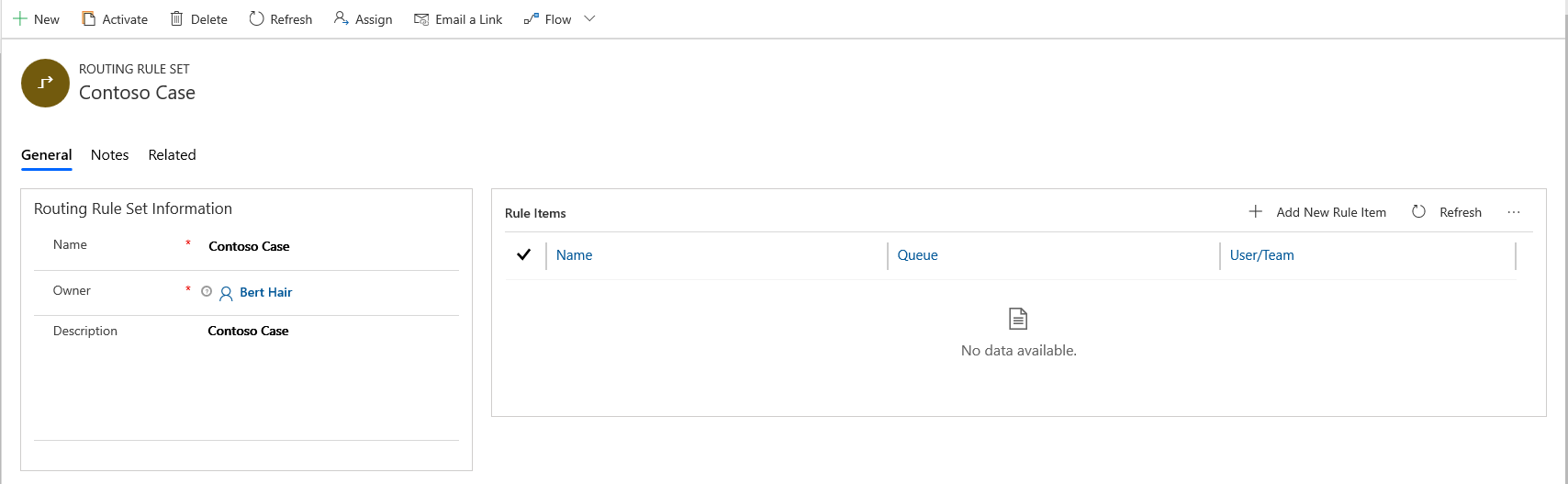
W sekcji Elementy reguły wybierz Nowy element reguły. Zostanie wyświetlone okno dialogowe Nowy element reguły, w którym można określić warunki, które są oceniane pod kątem rozsyłania spraw do kolejki, agenta lub zespołu.
a. Na karcie Ogólne, w obszarze Informacje o elemencie reguły, wprowadź Nazwę i Opis.
b. W obszarze Kryteria reguły można określić poniższe pojedyncze warunki lub ich kombinacje, które będą oceniane na potrzeby rozsyłania spraw:
Dodaj wiersz: Wybierz ... , aby zgrupować wiele wierszy warunków w jedną grupę.
Dodaj grupę: Wybierz ... , aby rozgrupować grupę warunków.
Dodaj encję pokrewną:Wybierz, aby dodać warunek dla określonej encji.
Uwaga
Podczas definiowania kryteriów reguły w Centrum obsługi klienta są dostępne w aplikacjach opartych na ujednoliconym interfejsie:
- Nie można wybrać wartości czasowej dla typu danych Data i godzina. Jeśli zostanie podjęta próba edycji istniejącego elementu reguły, który został utworzony w kliencie sieci Web, godzina zostanie ustawiona na 00:00.
- Obsługiwany jest tylko jeden poziom hierarchii encji pokrewnej, jednak aplikacja umożliwia wybieranie zagnieżdżonych encji pokrewnych.
- Encja pokrewna wewnątrz grupy klauzul „i/lub” nie jest obsługiwana.
- Zgodnie z projektem atrybut z typem danych „Zestaw opcji wyboru wielokrotnego” nie jest obsługiwany.
- Operatory „in” i „not in” dla typów danych Jeden wiersz tekstu i Wiele wierszy tekstu oraz operator „not-on” dla typu danych Data nie są obsługiwane.
- W przypadku typu danych Wyszukiwanie obsługiwane są tylko operatory „equal”, „not equal”, „null” i „not null”.
- Na liście Dodaj encję pokrewną opcje „Jeden do wielu” i „Wiele do wielu” nie są obsługiwane nawet wtedy, gdy aplikacja zezwala na ich wybieranie.
- Jeśli w warunkach reguły używasz więcej niż raz tej samej encji pokrewnej, mimo że reguła będzie oceniana w czasie wykonywania, nie możesz edytować reguły w aplikacji i zostanie wyświetlony komunikat o błędzie.
c. W obszarze Akcja>Skieruj do wybierz kolejkę lub użytkownika/zespół.
Na przykład wszystkie sprawy dotyczące problemów z drukarką pochodzące od klientów powinny być kierowane do agenta o nazwie Bert Heir, który jest w zespole ekspertem w ich zakresie. Element reguły dla warunku można skonfigurować, jak pokazano to na zrzucie ekranu.
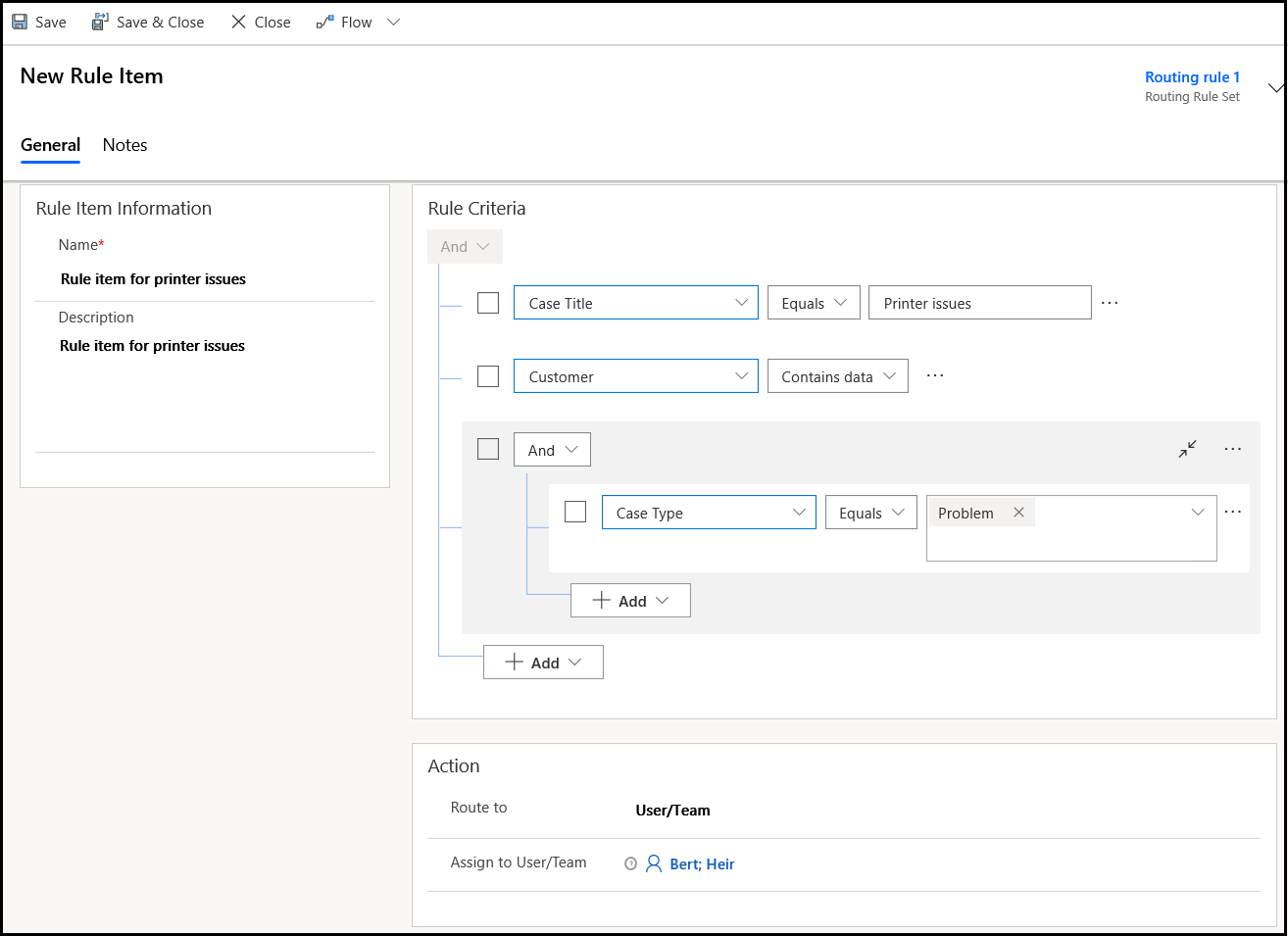
d. Wybierz Zapisz i zamknij, aby zapisać i zamknąć element reguły.
W rekordzie Zestaw reguł rozsyłania wybierz pozycję Aktywuj. Zestaw reguł jest stosowany do spraw, które pasują do warunków reguły.
Uwaga
- Jeśli ujednolicone rozsyłanie nie jest włączone, w danym momencie może być aktywny tylko jeden zestaw reguł rozsyłania. Jeśli użytkownik spróbuje aktywować inną regułę, gdy jedna reguła jest już aktywna, spowoduje to zdezaktywowanie aktualnie aktywnej reguły. Możesz aktywować lub dezaktywować reguły, których jesteś właścicielem.
- Jeśli chcesz edytować aktywny zestaw reguł rozsyłania, musisz go zdezaktywować. Aby z sukcesem importować rozwiązanie, które zawiera aktywny zestaw reguł rozsyłania do organizacji, w której już istnieje reguła o tym samym identyfikatorze, dezaktywuj regułę w organizacji.
Stosowanie zestawu reguł rozsyłania
Regułę rozsyłania można stosować podczas tworzenia sprawy przy użyciu przycisku Zapisz i roześlij. Dowiedz się więcej na stronie Tworzenie sprawy.
Wykonaj poniższe kroki, aby ręcznie zastosować regułę do wszystkich istniejących lub ręcznie tworzonych spraw:
- W Centrum obsługi klienta przejdź do listy spraw w widoku Moje aktywne sprawy.
- Wybierz sprawy, które chcesz rozsyłać przy użyciu tej reguły, a następnie na pasku poleceń wybierz Zastosuj regułę rozsyłania.
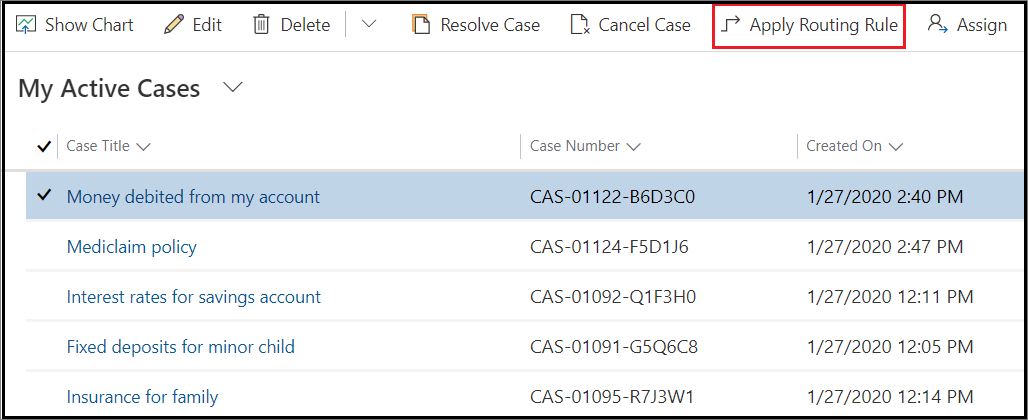
Uwaga
- Jeśli zbiorczo importujesz rekordy i nie chcesz stosować reguł rozsyłania do spraw, które importujesz, dodaj kolumnę Rozsyłanie sprawy do arkusza kalkulacyjnego używanego do importowania rekordów i dodaj wartość Nie dla wszystkich spraw, których nie chcesz rozesłać.
- Sprawy można tworzyć i rozsyłać programowo. Aby zastąpić to zachowanie, należy ustawić wartość atrybutu RouteCase na "Nie".
Kwestie do rozważenia
Reguły rozsyłania to tabele obsługujące rozwiązania. Reguły rozsyłania można eksportować z jednego środowiska do drugiego za pomocą narzędzia do eksportowania i importowania rozwiązania. Jednak reguły są mapowane do kolejki, użytkownika lub zespołu, które nie rozpoznają rozwiązania. W związku z tym po wyeksportowaniu danych należy edytować mapowania poszczególnych elementów reguły, aby odpowiadały kolejce, użytkownikowi lub zespołowi w środowisku docelowym.
Przed zaimportowaniem lub uaktualnieniem rozwiązania dezaktywuj regułę routingu i usuń aktywną warstwę reguły routingu. Aktywuj regułę rozsyłania po pomyślnym zaimportowaniu rozwiązania do środowiska docelowego lub uaktualnieniu.
Nie aktywuj przepływu pracy połączonego z regułą rozsyłania bezpośrednio za pomocą szukania zaawansowanego. Po uaktywnieniu reguły rozsyłania uaktywnia się przepływ pracy.